mov格式视频如何转换mp4?电脑7款[视频格式转换]工具!
- 来源: 金舟软件
- 作者:Kylin
- 时间:2025-03-10 16:48:03

金舟视频格式转换器
-
官方正版
-
纯净安全
-
软件评分:
mov格式视频如何转换mp4?在日常的视频处理中,经常需要将MOV格式的视频转换为MP4格式,以兼容更多的播放设备和平台。本文将介绍如何将MOV视频转换为MP4,并推荐Windows电脑上必备的7款视频格式转换工具。

『前提摘要』
■ mov格式
Mov格式通常保留了保质量的视频和音频,支持多个音频、视频轨道、字幕,方便后期制作和剪辑;但因为mov文件的格式方便苹果设备传输,且通常文件体积比较大,不利于在更多地社交平台进行传播。
■ mp4格式
Mp4格式是一种流行的视频格式,具有较好的视频兼容性,但因为mp4视频的压缩率更高,也不支持更高质量的编辑和转换。

『mov格式视频转换mp4:这7款工具值得推荐!』
★ 方法一:使用金舟视频格式转换器 ★
● 硬件型号:荣耀 MagicBook 16 Proz
● 版本型号:Windows 11
● 软件评分:4.6/5
金舟视频格式转换器是一款功能强大的视频格式转换工具,支持多种主流视频格式之间的相互转换,除此这外,软件还提供批量操作,视频剪辑、调整等一系列视频的综合应用。

具体操作步骤如下:打开[金舟视频格式转换器]➩选择[视频格式转换]功能➩点击[添加文件],选择需要转换的mov视频文件➩在输出格式中选择[MP4格式]➩点击[开始转换],等待转换完成。
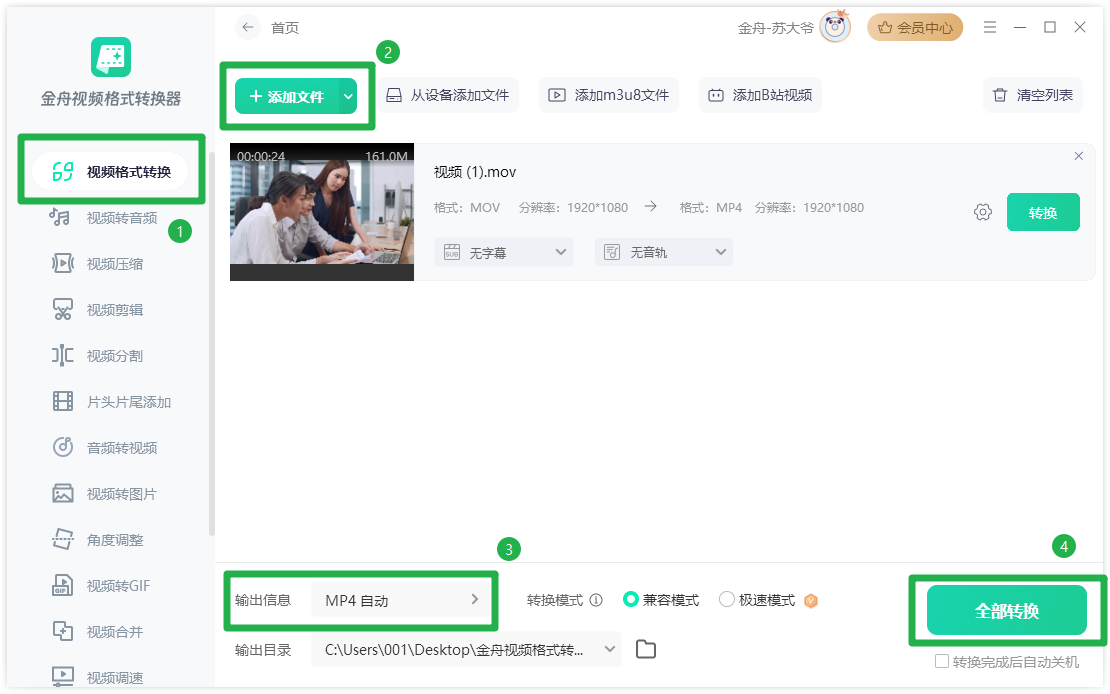
★ 方法二:使用VLC Media Player ★
● 硬件型号:荣耀 MagicBook 16 Proz
● 版本型号:Windows 11
● 软件评分:4.2/5
VLC Media PlayerVLC是一款自由、开源的跨平台多媒体播放器及框架,可播放大多数多媒体文件,以及 DVD、音频 CD、VCD 及各类流媒体协议。不仅是一款功能丰富的播放器,还支持视频格式转换。
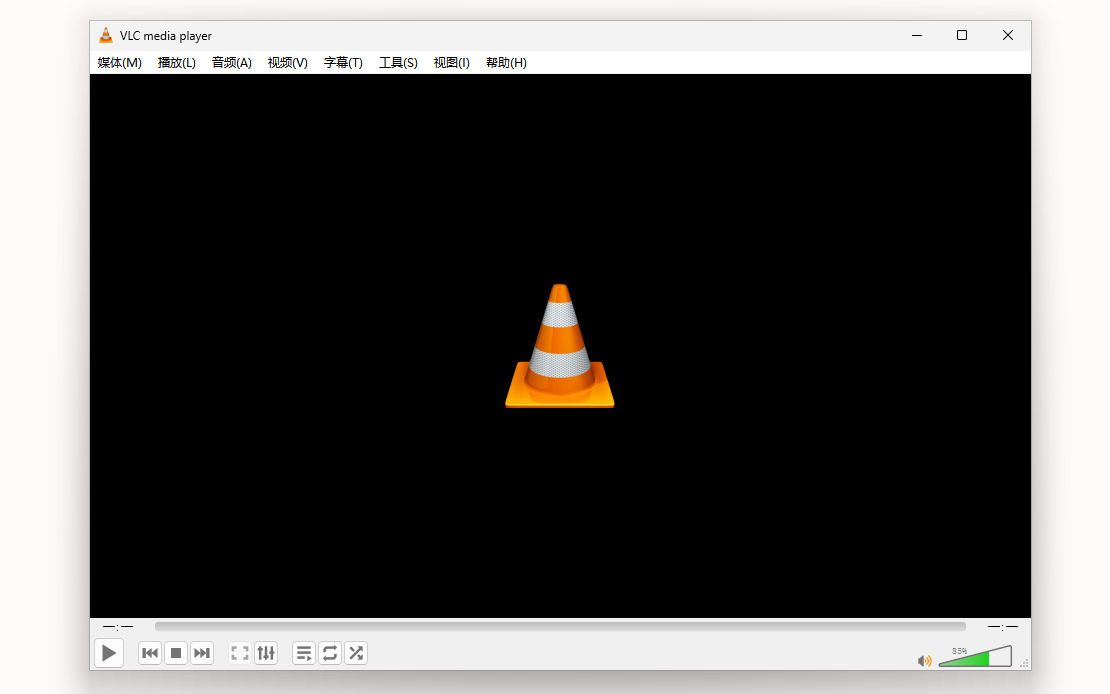
具体操作步骤如下:打开[VLC Media Player]➩选择[媒体]中的[转换/保存]功能➩点击[添加],选择需要转换的mov视频文件在任务框➩在转换窗口,将[配置文件]修改为[mp4格式],设置文件保存位置➩点击[开始],等待转换完成。
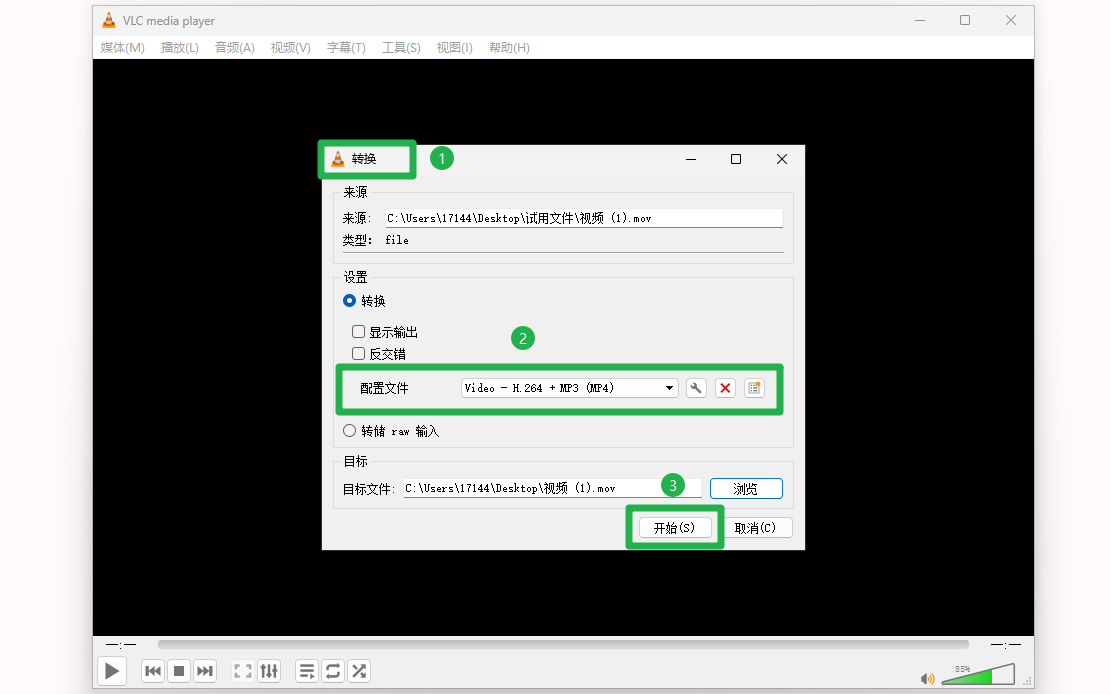
★ 方法三:使用金舟格式工厂 ★
● 硬件型号:荣耀 MagicBook 16 Proz
● 版本型号:Windows 11
● 软件评分:4.6/5
金舟格式工厂是一款功综合性处理文件格式转换的工具,支持办公场景中多种文件格式的转换,支持提供批量操作,不管是音频、视频、文件、图片、文档都可以是用这款格式转换器。
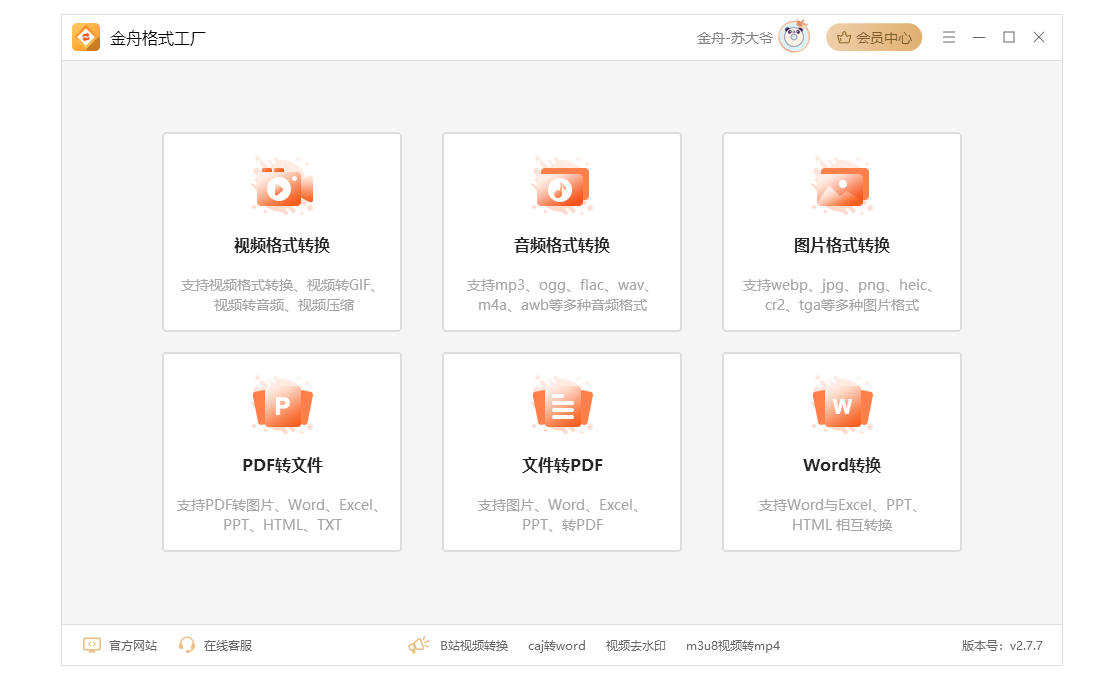
具体操作步骤如下:打开[金舟格式工厂]➩选择[视频格式转换]功能➩点击[添加文件],选择需要转换的mov视频文件➩在输出格式中选择MP4格式➩点击[开始转换],等待转换完成。
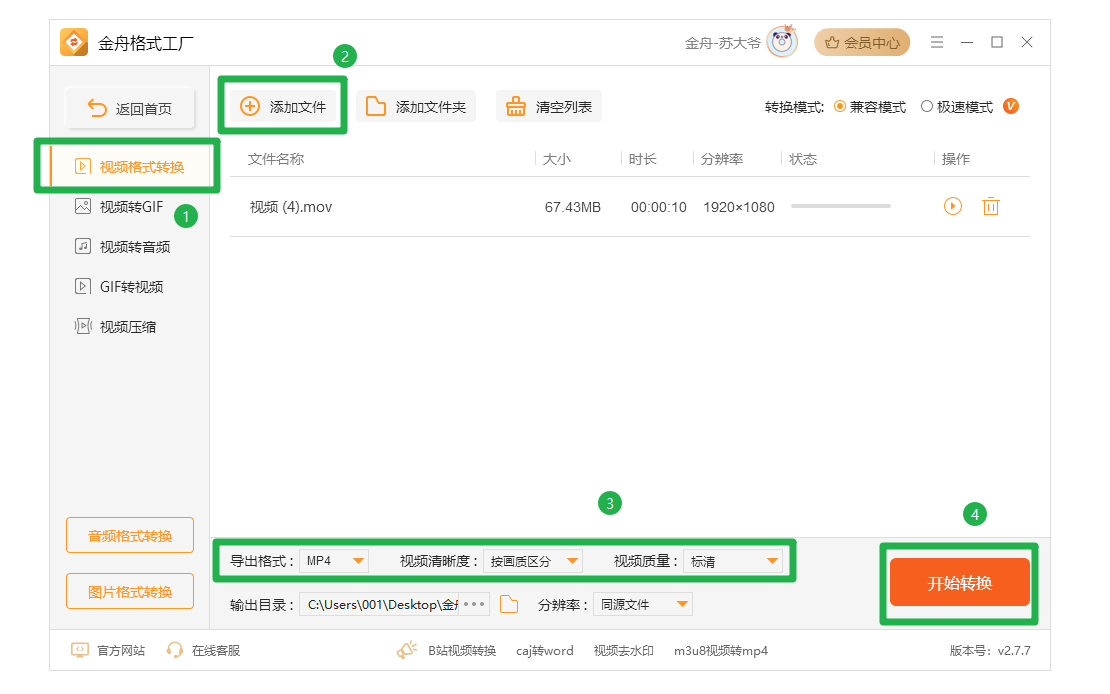
★ 方法四:使用Movavi Video Converter ★
● 硬件型号:荣耀 MagicBook 16 Proz
● 版本型号:Windows 11
● 软件评分:4.3/5
Movavi Video Converter是一款功能全面的视频转换和压缩软件,支持超过180种视频、音频和图像格式。其界面直观,转换速度快,且能够保持原始画质。
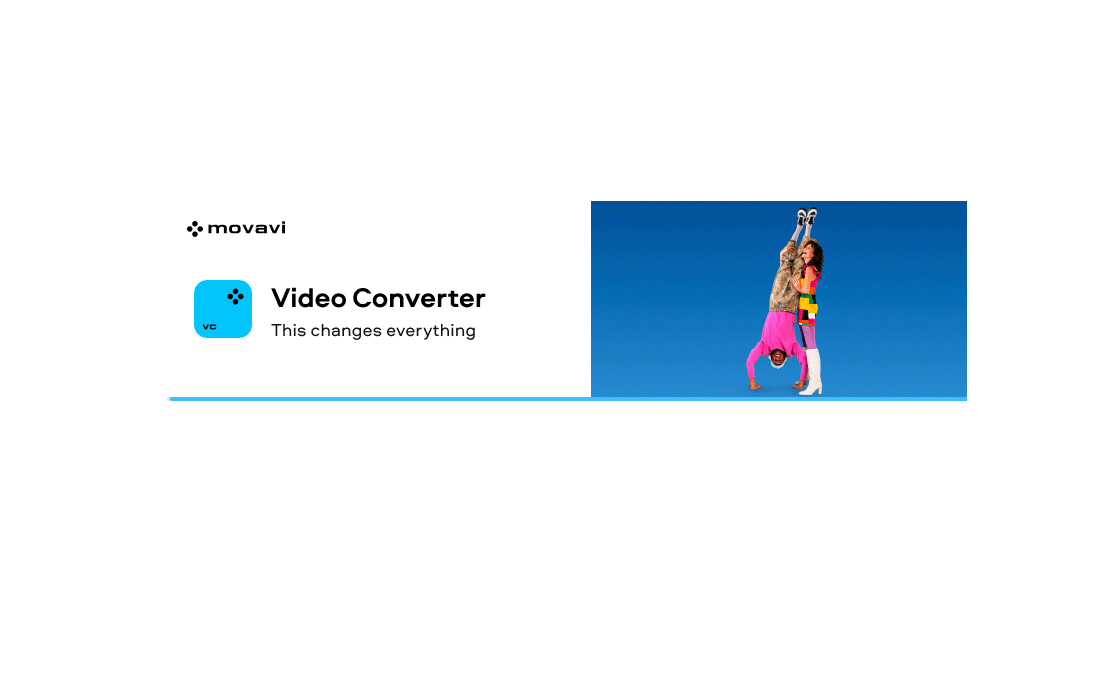
具体操作步骤如下:打开[Movavi Video Converte]➩拖入转换视频需要进行格式转换的mov视频➩设置转换后文件保存路径➩选中需要转换的格式后,点击[转换]进行转换。
● 特别说明:用户可以免费试用7天,然后决定是否付费购买。

★ 方法五:使用HandBrake开源工具 ★
● 硬件型号:荣耀 MagicBook 16 Proz
● 版本型号:Windows 11
● 软件评分:4.4/5
HandBrake是一款开源的视频转码工具,具有高度的自定义性和灵活性。它支持多种输入和输出格式,可以对视频的各种参数进行详细的调整,适合对视频质量和大小有特定要求的用户。
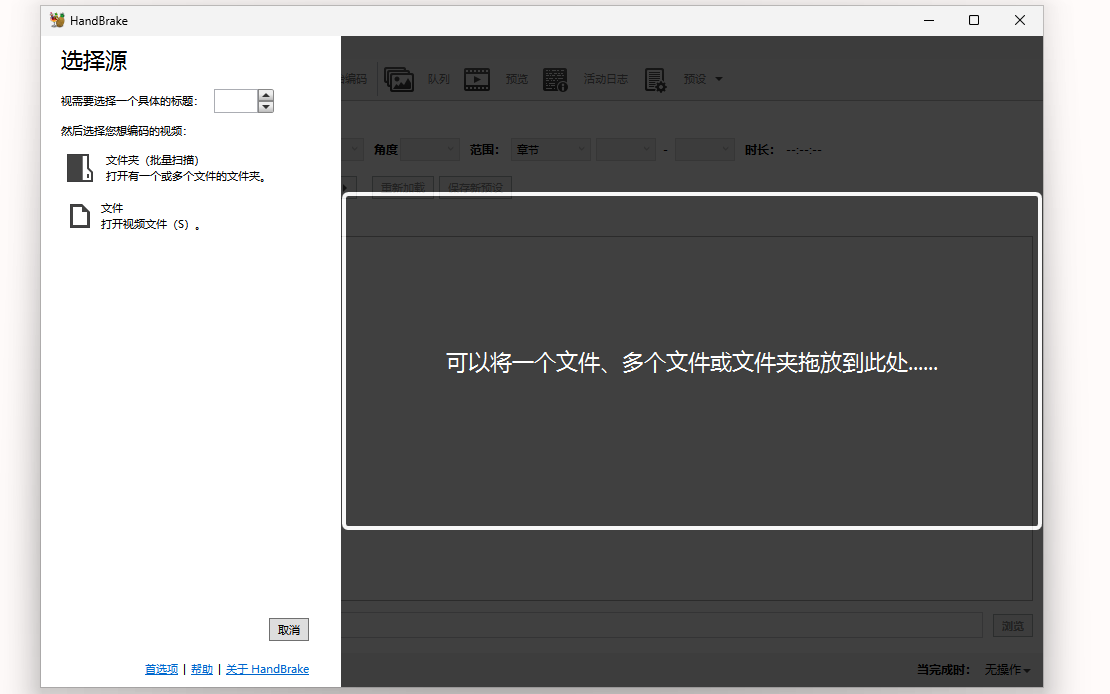
具体操作步骤如下:打开[HandBrake]➩点击[添加文件]或者直接拖拽需要转换的mov
视频文件到软件提示框➩在输出格式中选择[MP4格式]➩点击[开始编码],等待转换完成。

★ 方法六:使用Zamzar在线转换工具 ★
● 硬件型号:荣耀 MagicBook 16 Proz
● 版本型号:Windows 11
● 软件评分:4.6/5
Zamzar是一个在线文件格式转换网站,无需安装任何软件。它支持批量导入,支持广泛的文件类型,包括视频、文档、图片等。
● 特别说明:它无法自定义转换的视频参数,转换出的视频质量有限。
具体操作步骤如下:打开[Zamzar]➩点击[Choose Files]选择mov视频文件➩在输出格式中选择[MP4格式]➩点击[Convert Now],等待转换完成。
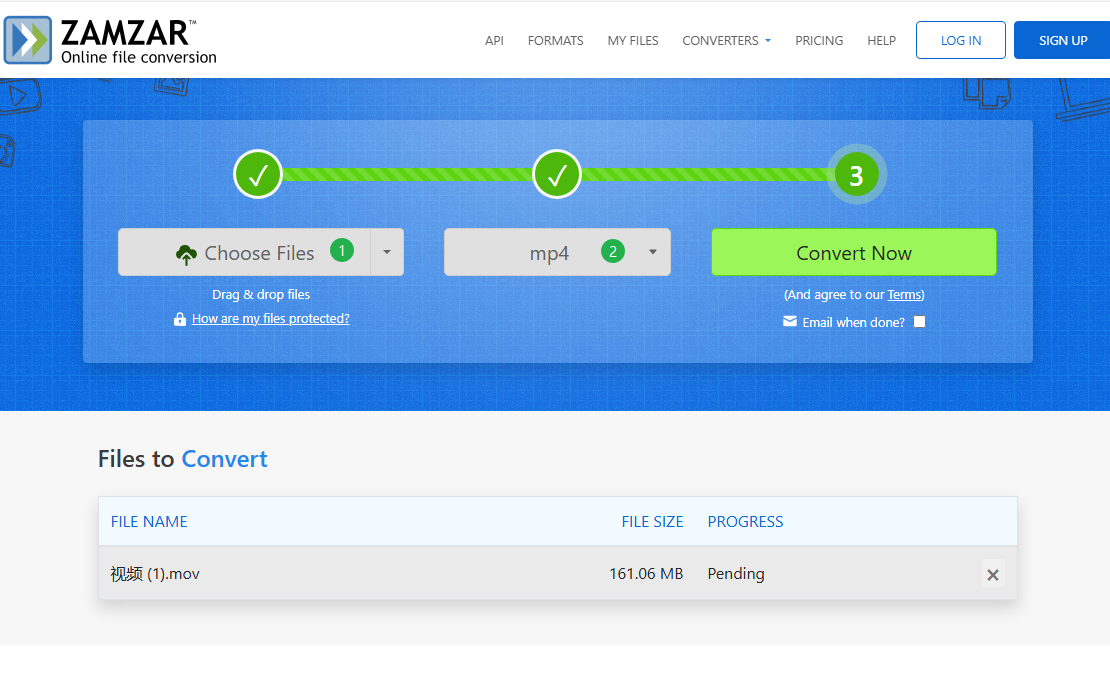
★ 方法七:使用Convertio在线转换工具 ★
● 硬件型号:荣耀 MagicBook 16 Proz
● 版本型号:Windows 11
● 软件评分:4.6/5
Convertio是一个功能强大的在线文件转换工具,支持超过300种文件格式转换。它允许用户选择质量、长宽比、编解码器等设置,并强调用户隐私保护。
● 特别说明:未注册用户只能在线转换不超过5个视频文件,超出部分需要付费升级会员。
具体操作步骤如下:打开[Convertio]➩点击[添加文件]选择需要转换的mov视频➩在输出格式中选择[MP4格式]➩点击[转换],等待转换完成。
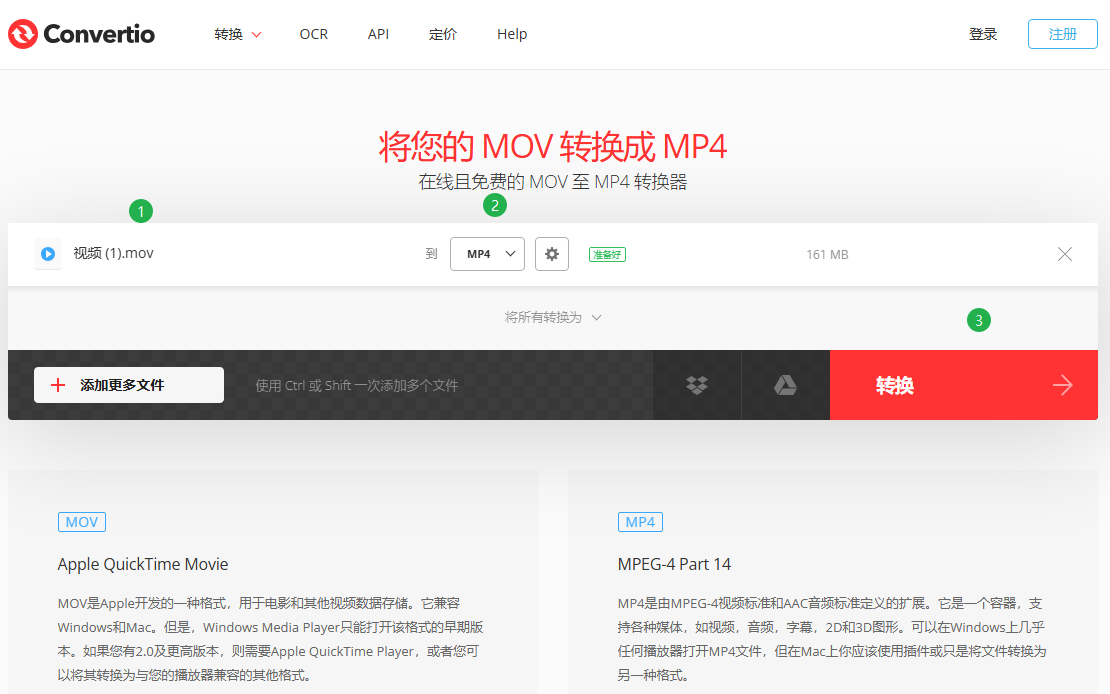
『mov格式视频如何转换mp4』总结
现在你知道mov格式视频如何转换mp4了吗?以上推荐的7款视频格式转换工具各有特色,适用于不同的用户需求。无论是追求高效转换的金舟格式工厂,还是注重在线转换便利的Zamzar和Convertio,或是具备丰富编辑功能的金舟视频格式转换器,都能帮助用户轻松实现MOV到MP4的转换。
在选择工具时,用户可以根据自己的实际需求,考虑兼容性、转换速度与质量、用户界面与操作难度以及额外功能等因素。希望这篇文章能够帮助大家找到最适合自己的视频格式转换工具。














































































































